A Microsoft Edge könyvjelzőinek importálása és exportálása
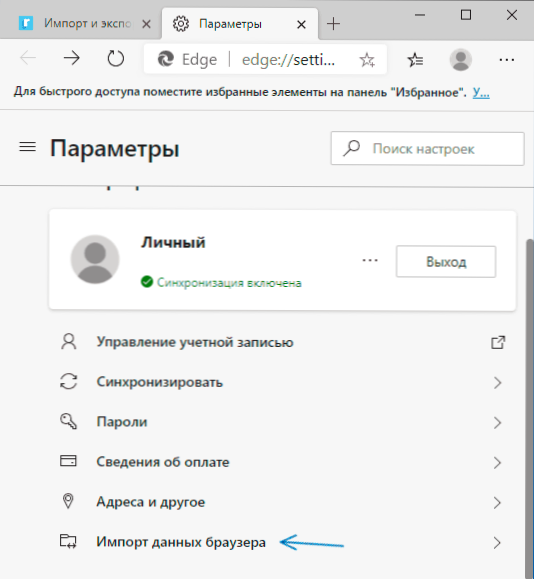
- 3651
- 792
- Boros Patrik
Az új Microsoft Edge böngésző, amelyet a Windows 10 -ben mutatnak be, és a verzióról a verzióra fejlesztették ki, kiváló böngésző opció sok felhasználó számára, azonban néhány ismerős feladat, különösen az import és különösen a könyvjelzők exportálásának végrehajtása, problémákat okozhat a kezdő felhasználókban.
Ebben az utasításban - a könyvjelzők más böngészőkből történő importálásáról és a Microsoft Edge könyvjelzők exportálásának két módjáról, más böngészőkben vagy egy másik számítógépen történő későbbi felhasználás céljából. És ha az első feladat egyáltalán nem bonyolult, akkor a második megoldás összpontosíthat - a fejlesztők nyilvánvalóan nem akarják, hogy böngészőjük könyvjelzőit szabadon kezeljék. Az új Microsoft Edge részletes áttekintése.
- Microsoft Edge Bookbarks az új verzióban
- Az új élben választott exportok
- Video utasítás (Edge Chromium, új verzió)
- A könyvjelzők importálása és exportja a régi verzió szélén
A könyvjelzők importálása az új verzió Microsoft Edge -jében
Először a könyvjelzők behozataláról a böngészőben. A Microsoft Edge for Windows 10 új verziója a krómon alapuló két lehetőséget kínál más böngészőkből történő importáláshoz: Ugyanazon rendszerbe telepített böngésző közvetlen importálása vagy a korábban exportált HTML fájlból történő importálás.
A könyvjelzők behozatalának két lehetséges módja van: az első:
- Ha a Microsoft Edge telepítve van a számítógépére, és rajta van egy másik böngésző, ahol van minden könyvjelzője, vagy van egy HTML fájl, amelynek exportált könyvjelzői vannak egy másik böngészőből, akkor a Microsoft Edge böngészőjében nyissa meg a menüt (három pont a jobb oldalon. ) és menjen a megfelelő ponthoz "beállítások" -ra.
- A "Profil" szakaszban található beállításokban, amely alapértelmezés szerint megnyílik, kattintson a "Böngésző Data Import" gombra.
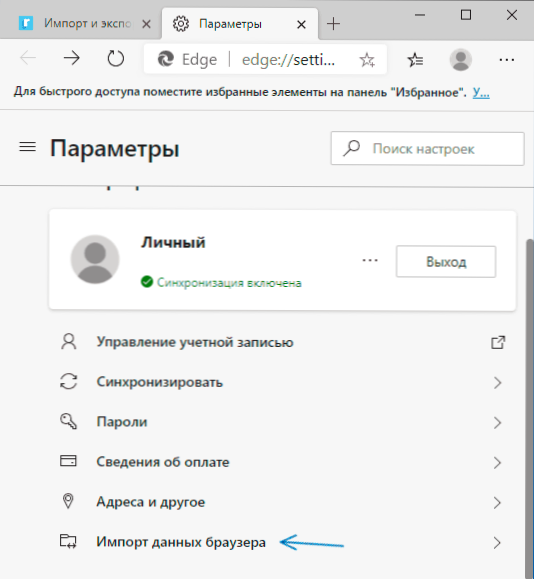
- A böngésző adatainak nyitóablakában válassza ki azokat az adatokat, amelyek közül a böngészőnek be kell importálnia a felső mezőben, és milyen adatokkal, a mi esetünkben "Kedvencek vagy könyvjelzők". Vagy a böngésző neve helyett válassza a "Kedvencek vagy könyvjelzők a HTML fájlban", és adja meg a fájl elérési útját.

- Kattintson az "Import" gombra.
- Ha minden sikeresen ment - látni fog egy üzenetet, hogy minden készen áll.
A második lehetőség a választott kulcs panelének megnyitása Ctrl+shift+o, A címsor jobb oldalán vagy az Edge menüben a kiválasztott gomb megnyomásával megnyomva. Ezután - kattintson a Kiválasztott panelen található menü gombra, és válassza ki a „Kiválasztott One importálása” gombot.
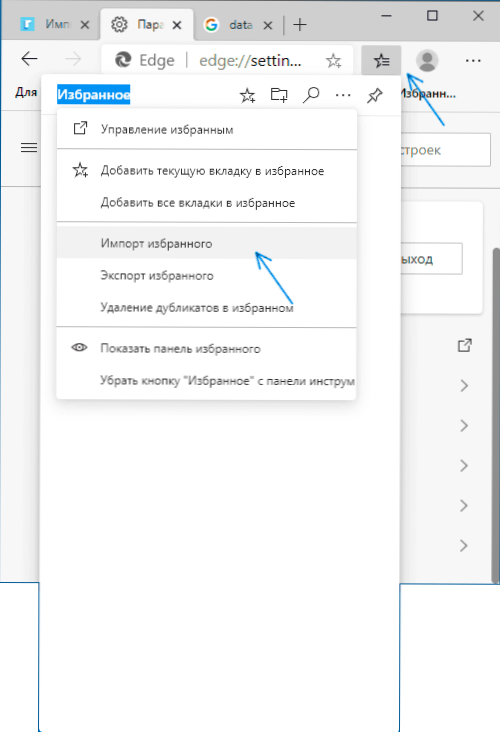
Hogyan lehet exportálni a könyvjelzőket az új Microsoft Edge -ben
A Microsoft Edge új verziójában a könyvjelzők (választott) exportálásához kövesse a következő egyszerű lépéseket:
- Nyissa meg a kiválasztott panelt: klubkombináció Ctrl+shift+o, A menüben ("Kedvencek" elem) vagy a címsor jobb oldalán lévő gomb megnyomásával.
- Kattintson a "Kiválasztott exportálása" elemre.
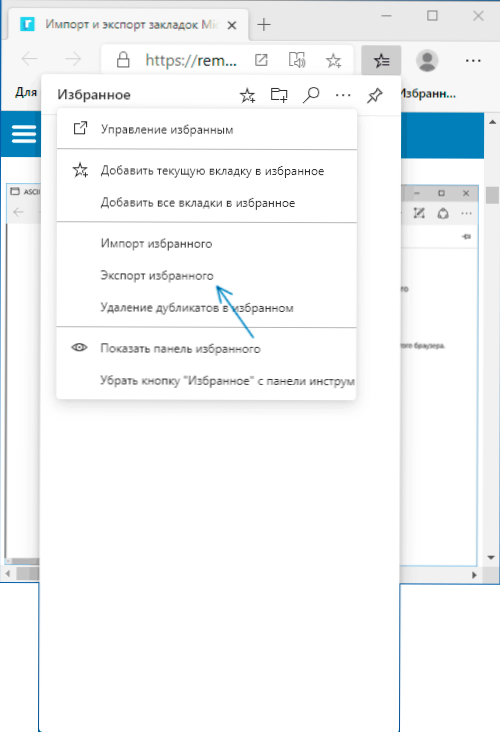
- Jelölje meg a HTML fájl könyvjelzőkkel történő mentésének helyét.

Készen áll, használhatja a most létrehozott HTML fájlt az importáláshoz bármely más böngészőben, támogatja ezt a lehetőséget, és valószínűleg minden modern böngésző támogatja azt.
Videó utasítás
A könyvjelzők importálása és exportja az előző verzió Edge böngészőjében
Annak érdekében, hogy könyvjelzőket importálhasson egy másik böngészőből a Microsoft Edge -ben, kattintson a jobb felső sarokban található Beállítások gombra, válassza ki a Paraméterek elemet, majd - "Tekintse meg a választott One paramétereit".
A könyvjelzők paramétereibe való belépés második módja az, ha megnyomja a tartalomgombot (három sor képével), majd válassza ki a "Választott" (csillag) és a "Paraméterek" gombot.
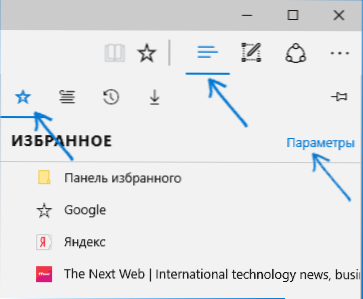
A paraméterekben a "Választott behozatal" szakaszban látható. Ha böngészőjét a listán mutatják be, csak jelölje meg, és kattintson az "Import" gombra. Ezután a könyvjelzőket, miközben fenntartják a mappák szerkezetét, az Edge -be importálják.

Mi a teendő, ha a listában nincs böngésző, vagy a könyvjelzőit egy külön fájlban tárolják, amelyet korábban bármely más böngészőből exportáltak? Az első esetben először használja a böngésző alapjait a könyvjelzők exportálására a fájlba, amely után a műveletek mindkét esetben megegyeznek.
Valamilyen oknál fogva a Microsoft Edge nem támogatja a könyvjelzők fájlokból történő behozatalát, de a következőképpen megteheti:
- Importálja a könyvjelzőit minden olyan böngészőbe, amely támogatja az Edge behozatalát. Ideális jelölt, amelyben a könyvjelzők importálása a fájlokból - Internet Explorer (ez a számítógépén van, még akkor is, ha nem látja a tálcán található ikonokat - csak futtassa be az Internet Explorer bevezetésével a tálcán vagy az indulás útján -Up - Standard Windows). Hol látható az IE importja az alábbi képernyőképen.

- Ezt követően importálja a könyvjelzőket (a példánkban az Internet Explorer -ből) a Microsoft Edge -ben, a fentiek szerint.
Mint láthatja, a könyvjelzők importálása nem olyan nehéz, de az exportálással a dolgok eltérőek.
Hogyan lehet exportálni a könyvjelzőket a Microsoft Edge -ből
Az Edge nem biztosítja a pénzeszközöket a könyvjelzők fájlba történő mentésére, vagy valahogy exportálására. Sőt, még a böngésző meghosszabbításának támogatásának támogatása után semmi sem jelent meg a rendelkezésre álló kiterjesztések között a feladat egyszerűsítésére (mindenesetre a cikk írásakor).
Egy kis elmélet: A Windows 10 1511 verziójától kezdve az Edge füleket a mappában lévő parancsikonok formájában leállítják, most egy spártai adatbázis -fájlban tárolják.EDB, található
C: \ Felhasználók \ Polizer neve \ appData \ Local \ Packages \ Microsoft.MICROSOFTEDGE_8WEKYB3D8BBWE \ AC \ MICROSOFTEDGE \ Felhasználó \ Alapult \ DataSore \ Data \ Nouser1 \ 120712-0049 \ DbStore \
Számos módon lehet exportálni a könyvjelzőket a Microsoft Edge -ből.
Az első közülük egy olyan böngésző használata, amely képes az Edge -ből való importálásra. Abban a ponton határozottan tudják, hogyan kell:
- Google Chrome (Beállítások - Könyvjelzők - Bookmarks és beállítások importálása).

- Mozilla Firefox (az összes könyvjelzőt vagy a ctrl+shift+b - importálást és biztonsági másolatokat - adatimportus egy másik böngészőből). A Firefox importálást is kínál a Edge -ről is, amikor a számítógépre telepíti.
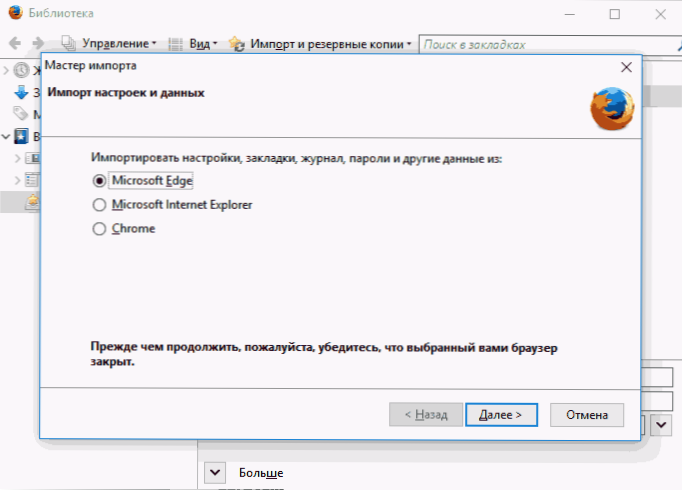
Ha szükséges, az egyik böngésző által választott behozatal után a Microsoft Edge füleket mentheti a fájlba e böngészővel.
A Microsoft Edge könyvjelzőinek exportálásának második módszere egy harmadik fél szabad segédprogramja, Edgemanage (korábban - Export Edge kedvencei), amely a fejlesztő weboldalán tölthető be http: // www.Emmetár.Com/Cikkek/Edgemanage.Html
A segédprogram lehetővé teszi, hogy ne csak az Edge könyvjelzőket exportálja a HTML fájlba más böngészőkben történő felhasználáshoz, hanem a kiválasztott adatbázis biztonsági másolatainak mentése, a Microsoft Edge vezérlése (mappák szerkesztése, konkrét könyvjelzők, más forrásokból származó adatok importálása, vagy manuálisan hozzáadva azokat. , Hozzon létre címkéket az asztalon található webhelyekhez).
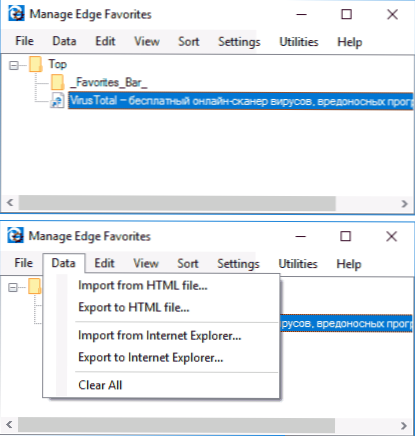
Megjegyzés: Alapértelmezés szerint a segédprogram exportálja a könyvjelzőket egy kiterjesztéssel rendelkező fájlba .HTM. Ugyanakkor, amikor könyvjelzőket importál a Google Chrome -on (és esetleg más króm alapján), a "Megnyitás" párbeszédpanel nem jeleníti meg a fájlokat .HTM, csak .Html. Ezért azt javaslom, hogy tartsa fenn az exportált könyvjelzőket a második kiterjesztési opcióval.
A jelenlegi időpontban a segédprogram teljesen működőképes, tisztán van a potenciálisan nemkívánatos szoftverektől, és használható felhasználáshoz. De csak akkor ellenőrizze a feltöltött programokat a Virustotalon.com (mi a virustotal).
Ha továbbra is kérdései vannak a Microsoft Edge "választott" -val kapcsolatban - kérdezze meg őket a megjegyzésekben, megpróbálok megválaszolni.
- « Microsoft Edge böngésző - Több, mint amit tudni akartál
- Hogyan lehet bármilyen programot korlátozni a tálca Windows 10 -be »

